Ctrl 키를 사용하지 않고 Word 및 Outlook에서 하이퍼 링크를 따르는 방법

Word 및 Outlook에서 하이퍼 링크를 클릭하여 클릭하는 동안 Ctrl 키를 누르는 것이 기본값입니다. 하지만이 기능이 마음에 들지 않으면 비활성화 할 수 있습니다.
기본적으로 Ctrl Word 또는 Outlook에서 하이퍼 링크를 클릭하면 기본 브라우저에서 하이퍼 링크를 열 때 키를 누릅니다. 따라야 할 하이퍼 링크가 많은 문서가있는 경우 Ctrl 매번 지루해집니다.
하이퍼 링크 위로 마우스를 움직이면 팝업 창이 나타납니다. Ctrl + 클릭 링크를 따르십시오.
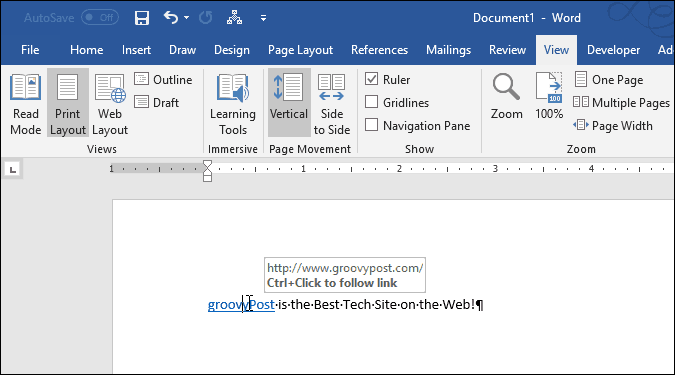
누르지 않으려면 Ctrl 링크를 따라갈 때마다 쉽게 Ctrl + 클릭 특색.
비활성화 Ctrl + 클릭 이메일을 아는 사람들이 자주 링크하는 경우 Outlook의 기능이 매우 유용합니다.
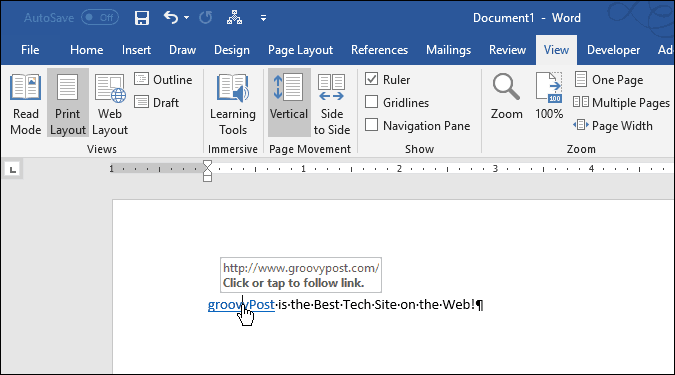
오늘은 Ctrl + 클릭 Word 및 Outlook의 하이퍼 링크 기능.
Ctrl + 클릭하여 Word에서 하이퍼 링크를 따르십시오.
비활성화하려면 Ctrl + 클릭 Word의 기능에서 파일 탭을 클릭 한 다음 옵션.
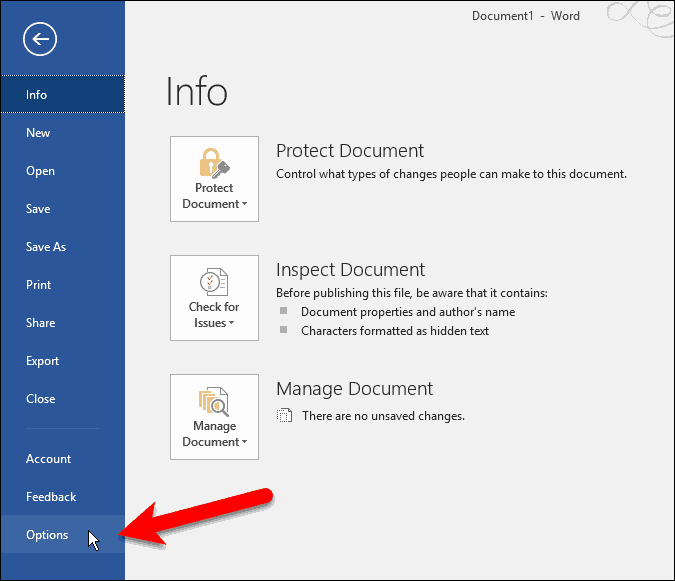
에 단어 옵션 대화 상자에서 많은, 진보 한, 많이 경과 한 왼쪽에.
그런 다음 CTRL + 클릭하여 하이퍼 링크 사용 에 상자 편집 옵션 오른쪽 섹션.
딸깍 하는 소리 승인.
이제 하이퍼 링크 위로 마우스를 가져 가면 마우스를 누를 필요가 없습니다. Ctrl 링크를 클릭하면 해당 링크를 따라갈 수 있습니다.
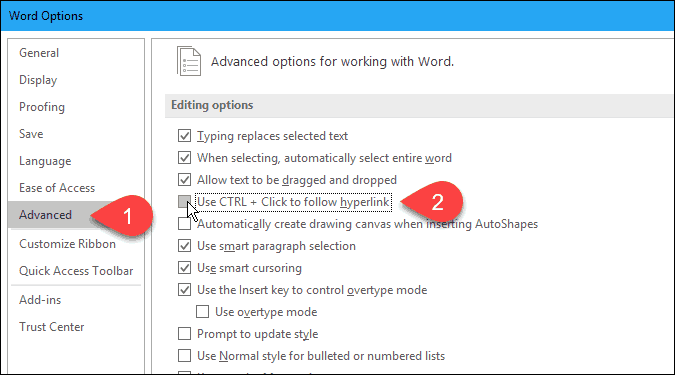
Outlook에서 Ctrl + 클릭하여 하이퍼 링크를 사용하지 않도록 설정
비활성화하려면 Ctrl + 클릭 Outlook의 기능에서 파일 탭을 클릭 한 다음 옵션.
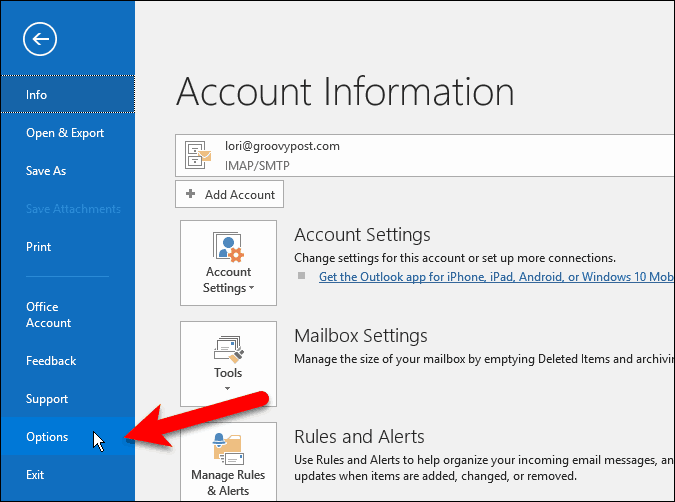
에 Outlook 옵션 대화 상자에서 우편 왼쪽에서 클릭 한 다음 에디터 옵션 에서 메시지 작성 오른쪽 섹션.
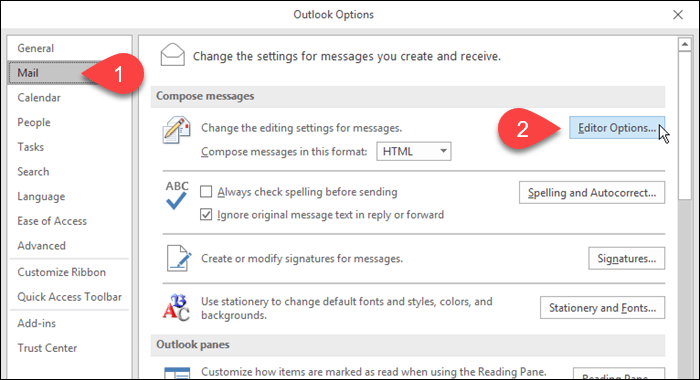
딸깍 하는 소리 많은, 진보 한, 많이 경과 한 왼쪽에 에디터 옵션 대화 상자. 그런 다음 CTRL + 클릭하여 하이퍼 링크 사용 에 상자 편집 옵션 오른쪽 섹션.
딸깍 하는 소리 승인.
이제 마우스 커서를 하이퍼 링크 위로 움직이면 커서가 손 모양으로 바뀌고 Ctrl 키.
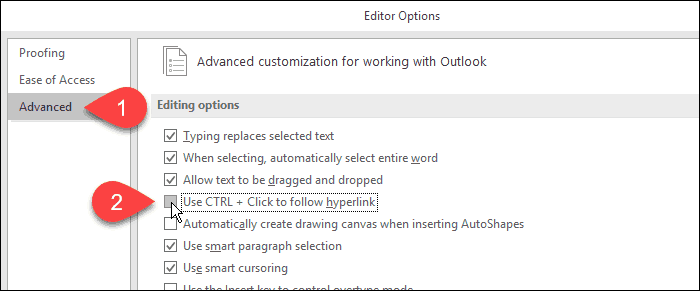
절충이 있습니다
비활성화 Ctrl + 클릭 옵션을 사용하면 하이퍼 링크로 연결된 텍스트를 클릭하여 편집 할 수 없습니다. 기본 브라우저에서 링크가 열립니다. 아마 마이크로 소프트가 Ctrl + 클릭 특색.
그러나 실제로 누르기를 원하지 않으면 화살표 키를 사용하여 하이퍼 링크로 연결된 텍스트를 탐색 할 수 있습니다. Ctrl 하이퍼 링크를 클릭하면 따라갑니다.

![Word 2010 베타 용 KB980028 업데이트 릴리스 [groovyDownload]](/images/microsoft/kb980028-update-for-word-2010-beta-released-groovydownload.png)



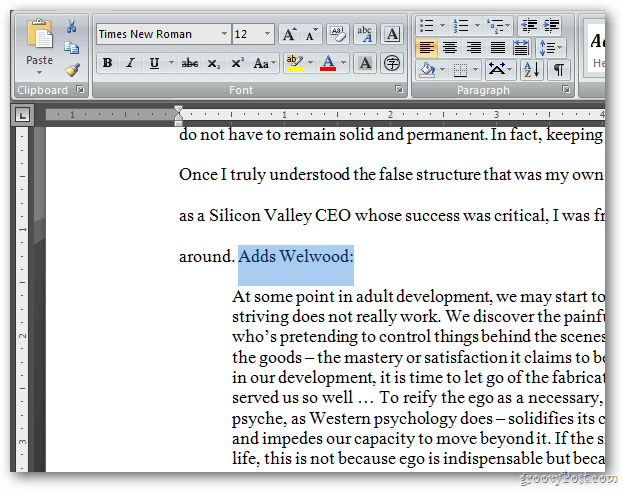
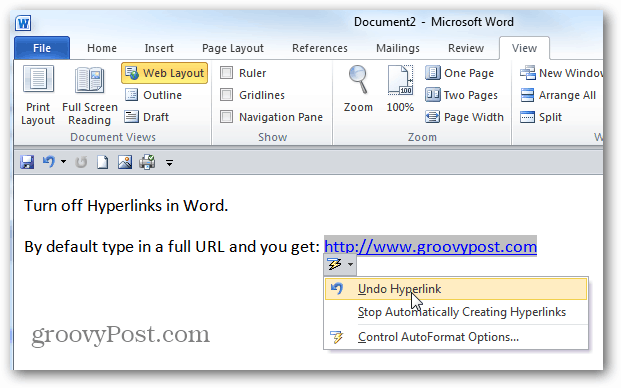



코멘트를 남겨주세요